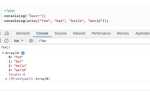Яндекс Браузер на Android, как и большинство современных браузеров, поддерживает работу с JavaScript по умолчанию. Однако, в некоторых случаях пользователи могут столкнуться с ситуацией, когда JavaScript отключён. Это может привести к некорректному отображению сайтов и ограниченному функционалу некоторых веб-страниц. В этой статье мы разберем, как включить JavaScript в Яндекс Браузере на Android, а также рассмотрим особенности этой настройки.
Для начала, важно понять, что JavaScript играет ключевую роль в функциональности большинства сайтов, включая динамическую загрузку контента, взаимодействие с элементами страниц и поддержку мультимедийных материалов. Без него веб-серфинг становится менее удобным, а некоторые сайты могут не работать вовсе. Следовательно, для полноценного использования Интернета важно обеспечить работу этого языка программирования в браузере.
Включение JavaScript в Яндекс Браузере на Android требует всего нескольких шагов. Настройка выполняется через меню «Настройки», где можно найти нужный параметр. Давайте подробно рассмотрим, как это сделать.
Проверка текущих настроек JavaScript в Яндекс Браузере на Android
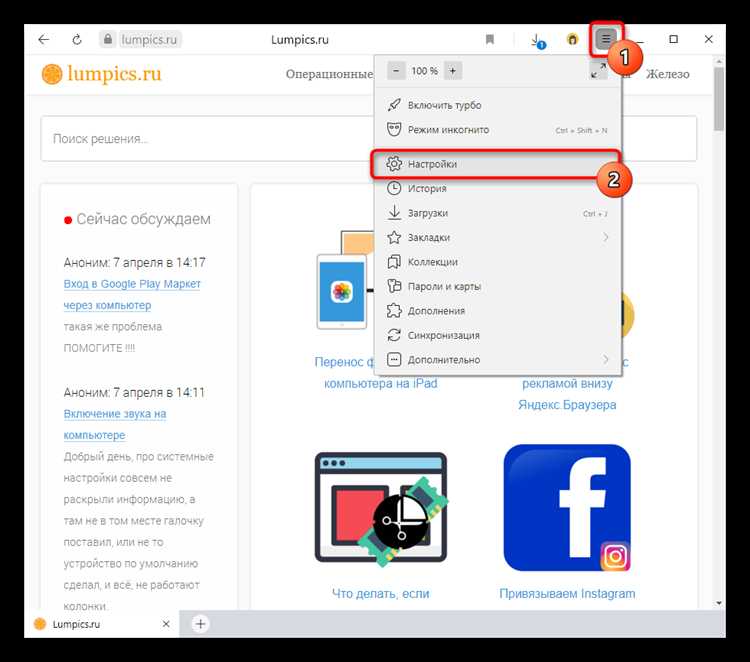
Для того чтобы убедиться в том, что JavaScript включён в Яндекс Браузере на Android, выполните следующие шаги:
1. Откройте Яндекс Браузер на своём устройстве и перейдите в меню настроек. Для этого нажмите на три вертикальные точки в правом верхнем углу экрана.
2. В открывшемся меню выберите пункт «Настройки».
3. Прокрутите список настроек до раздела «Конфиденциальность» и выберите его.
4. В разделе «Конфиденциальность» найдите пункт «Настройки сайтов» и нажмите на него.
5. Среди доступных опций выберите «JavaScript». Здесь будет указано, включен ли JavaScript в вашем браузере. Если JavaScript выключен, вы можете активировать его с помощью переключателя.
При включённом JavaScript на веб-страницах не будет возникать ограничений в отображении интерактивных элементов и функций, которые требуют выполнения скриптов. Убедитесь, что JavaScript включён, если вы сталкиваетесь с проблемами отображения контента на сайтах.
Шаги для включения JavaScript через настройки браузера
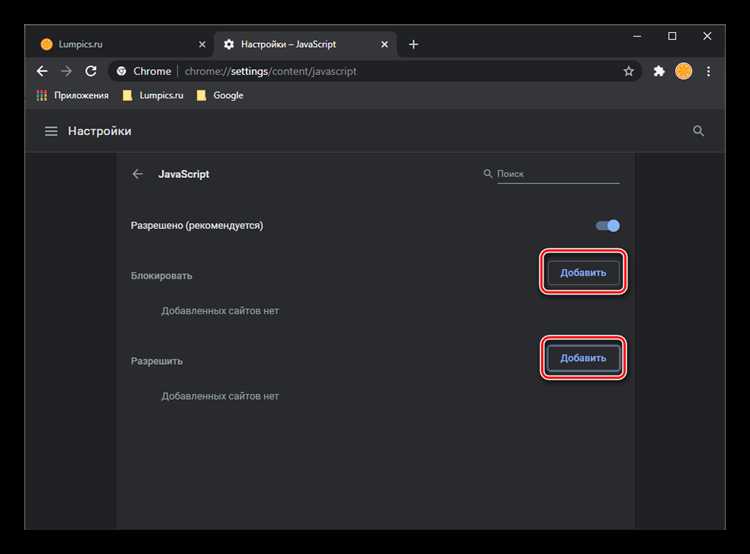
Откройте Яндекс Браузер на вашем устройстве Android и коснитесь значка меню в правом нижнем углу экрана.
В появившемся меню выберите пункт «Настройки». Это откроет список всех доступных настроек для вашего браузера.
Прокрутите вниз и найдите раздел «Дополнительно». Нажмите на него, чтобы раскрыть дополнительные параметры.
В разделе «Дополнительно» выберите пункт «Настройки контента». Это откроет настройки, связанные с безопасностью и функциональностью веб-страниц.
В списке настроек контента найдите опцию «JavaScript». По умолчанию эта опция может быть отключена. Переключите ползунок в положение «Включено», чтобы разрешить выполнение JavaScript на всех веб-страницах.
После этого изменения JavaScript будет включен, и все сайты смогут полноценно использовать его функционал. Вы можете вернуться к настройкам браузера, чтобы при необходимости отключить JavaScript или изменить другие параметры.
Как перезапустить браузер после изменения настроек
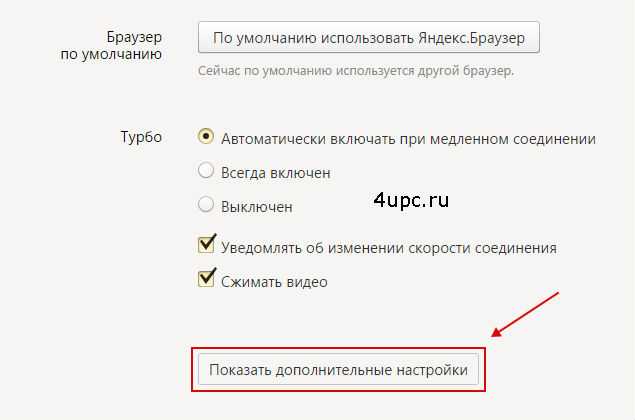
После внесения изменений в настройки Яндекс Браузера на Android, таких как активация или деактивация JavaScript, рекомендуется перезапустить браузер для того, чтобы изменения вступили в силу. Для этого выполните следующие шаги:
1. Закройте все вкладки в браузере. Для этого откройте меню браузера и выберите опцию «Закрыть все вкладки».
2. Полностью выйдите из Яндекс Браузера. Для этого на главном экране Android нажмите кнопку «Обзор задач» и найдите иконку браузера. Проведите вверх или нажмите крестик, чтобы закрыть приложение.
3. Перезапустите Яндекс Браузер, нажав на его иконку на главном экране или в меню приложений. Теперь изменения настроек будут применены.
Примечание: В большинстве случаев перезапуск не требуется для изменений, связанных с функционалом, но если настройки не вступили в силу сразу, повторная загрузка браузера гарантированно активирует нужные параметры.
Проблемы с JavaScript в Яндекс Браузере и способы их решения
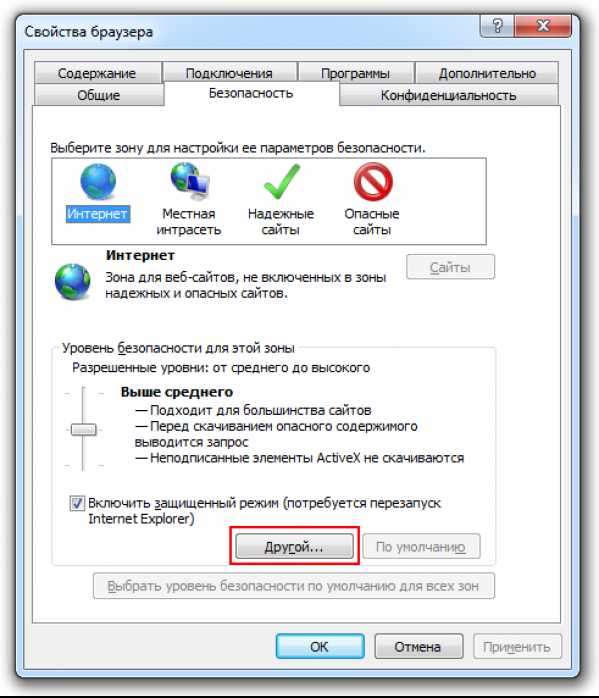
Очистка кеша часто помогает устранить ошибки, связанные с устаревшими или повреждёнными данными, которые могут мешать правильной загрузке скриптов. Для этого откройте настройки, выберите «Очистить историю» и установите флажок на пункте «Изображения и файлы в кеше». После этого перезапустите браузер.
Ещё одной причиной возникновения проблем с JavaScript может быть использование сторонних расширений. Некоторые расширения могут блокировать выполнение скриптов, что нарушает работу сайтов. Для диагностики отключите все расширения через меню настроек и проверьте, решена ли проблема. Если сайт начинает работать корректно, включайте расширения по одному, чтобы определить виновника.
Иногда проблемы с JavaScript могут быть вызваны конфликтами с антивирусами или VPN-сервисами, которые блокируют некоторые скрипты. В таких случаях стоит временно отключить антивирус или VPN и проверить работу сайта. Если скрипты начинают работать, то настройте исключения для Яндекс Браузера в параметрах антивируса или VPN.
Если проблема сохраняется, обновление браузера может помочь. Разработчики Яндекс Браузера часто выпускают обновления, в которых исправляют ошибки и улучшения работы с JavaScript. Проверьте, есть ли доступные обновления, и установите их, если это необходимо.
Наконец, если проблема не решается стандартными методами, можно попробовать сбросить настройки браузера до исходных. Это удалит все пользовательские настройки, но позволит избавиться от проблем, вызванных неправильной конфигурацией браузера.
Использование сторонних расширений для управления JavaScript в Яндекс Браузере
Для более точного контроля над JavaScript в Яндекс Браузере на Android можно использовать сторонние расширения. Эти инструменты позволяют отключать или настраивать работу JavaScript на отдельных сайтах или для всей сети в целом. Это может быть полезно для повышения скорости работы, снижения потребления трафика или обеспечения большей безопасности при серфинге в интернете.
Одним из самых популярных расширений для управления JavaScript является «NoScript». Оно предоставляет возможность блокировать выполнение скриптов на конкретных веб-страницах, что помогает избежать нежелательных всплывающих окон, рекламы или скрытых трекеров. Для установки такого расширения на мобильную версию Яндекс Браузера потребуется использовать поддержку установки расширений через браузеры, основанные на Chromium, например, через «Kiwi Browser» или «Yandex Browser» на ПК.
Другим распространённым инструментом является «ScriptSafe», который позволяет пользователю более гибко управлять разрешениями на выполнение JavaScript. С помощью этого расширения можно настроить блокировку всех скриптов по умолчанию и затем разрешать их для выбранных сайтов. Также оно предлагает защиту от различных типов веб-атак, таких как XSS (межсайтовые скриптовые атаки), которые часто используют JavaScript.
Кроме того, стоит обратить внимание на «JavaScript Blocker» – расширение, которое даёт возможность не только отключать выполнение JavaScript, но и просматривать, какие скрипты были заблокированы, предоставляя пользователю полный контроль над безопасностью. Это расширение полезно для пользователей, которые хотят минимизировать риски при работе с неизвестными или подозрительными сайтами.
Важно помнить, что использование сторонних расширений для блокировки JavaScript может повлиять на функциональность некоторых сайтов, так как большинство современных веб-страниц активно используют скрипты для обеспечения интерактивности и динамичного контента. Поэтому следует тестировать работу сайта после активации блокировщика, чтобы убедиться, что он всё ещё работает корректно.
Как проверить, включён ли JavaScript на веб-странице
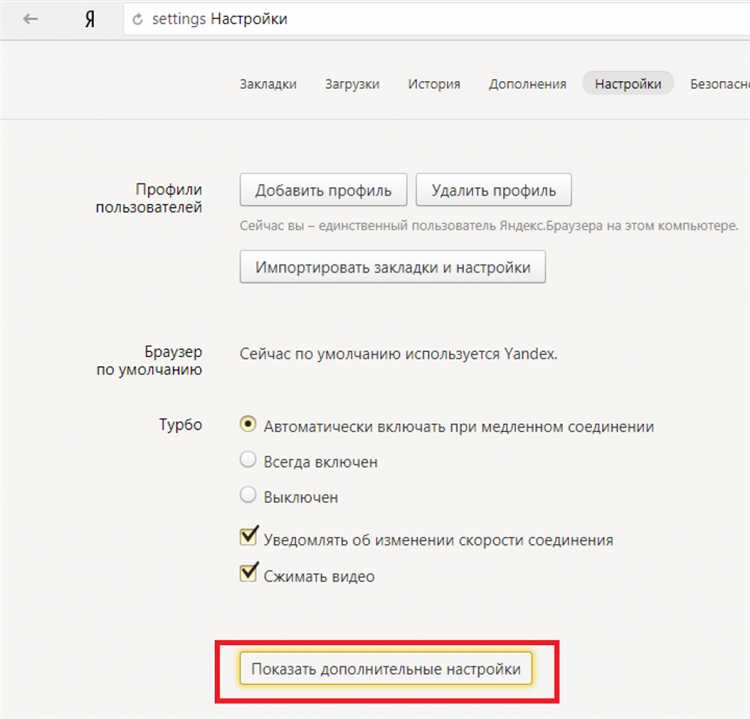
1. Откройте веб-страницу, на которой хотите проверить наличие JavaScript. Нажмите на значок меню в правом верхнем углу браузера, выберите пункт «Инструменты разработчика» или откройте «Консоль» через настройки разработчика, если он доступен.
2. В консоли выполните следующий код:
console.log('JavaScript включен');
Другой метод – использование простого JavaScript-теста. Добавьте на страницу следующий код:
Если текст «JavaScript включён» отобразится на экране, значит, скрипт выполняется, и JavaScript активирован. В противном случае страница не будет изменена.
Также можно проверить работу JavaScript через разработку веб-страниц. Включение или отключение JavaScript обычно влияет на динамические элементы страницы (например, всплывающие окна, формы или анимации). Если такие элементы не работают, значит, JavaScript отключён.
Советы по улучшению работы JavaScript в Яндекс Браузере на Android
Чтобы улучшить работу JavaScript в Яндекс Браузере на Android, следует учесть несколько важных факторов, которые влияют на производительность и стабильность выполнения скриптов.
- Обновляйте браузер до последней версии. Часто обновления содержат оптимизации для работы с JavaScript, исправления багов и улучшения безопасности.
- Отключите ненужные расширения. Излишние расширения могут замедлять работу браузера, особенно если они влияют на обработку JavaScript. Убедитесь, что включены только те расширения, которые вам действительно нужны.
- Используйте «Режим экономии данных». Включение этого режима может значительно ускорить загрузку страниц, на которых активно используется JavaScript, так как браузер сжимает данные перед их загрузкой.
- Проверьте настройки JavaScript. Убедитесь, что JavaScript включен в настройках браузера. Для этого зайдите в «Настройки» > «Приватность» и активируйте «Разрешить JavaScript».
- Оптимизируйте работу с кэшированием. Яндекс Браузер использует кэш для ускорения работы. Убедитесь, что кэширование настроено правильно для часто посещаемых сайтов. Это позволит избежать лишней загрузки скриптов и ускорит их выполнение.
- Используйте функции для ускорения рендеринга страниц. Некоторые страницы могут замедлять выполнение JavaScript из-за сложных анимаций или синхронных запросов. Рекомендуется использовать асинхронные методы загрузки контента и оптимизировать DOM-дерево для улучшения рендеринга.
- Очистите кэш и куки. Если браузер работает медленно или возникают проблемы с выполнением скриптов, попробуйте очистить кэш и cookies. Иногда старые данные могут вызывать конфликты с JavaScript.
- Избегайте перегрузки страницы скриптами. Чем больше скриптов и элементов на странице, тем больше ресурсов они потребляют. Старайтесь уменьшить количество JavaScript-кода и скриптов, которые выполняются на странице одновременно.
- Тестируйте работу скриптов. Используйте встроенные инструменты разработчика в Яндекс Браузере для тестирования производительности JavaScript. Это поможет выявить узкие места в коде и оптимизировать его для мобильных устройств.
Эти рекомендации помогут вам повысить скорость работы JavaScript и улучшить общую производительность Яндекс Браузера на Android.
Вопрос-ответ:
Как включить JavaScript в Яндекс Браузере на Android?
Чтобы включить JavaScript в Яндекс Браузере на Android, откройте сам браузер и зайдите в меню настроек. Для этого нажмите на три точки в правом верхнем углу экрана и выберите «Настройки». Прокрутите вниз до раздела «Дополнительные настройки», затем выберите «Конфиденциальность» и найдите опцию «Включить JavaScript». Убедитесь, что переключатель стоит в положении «включено». После этого JavaScript будет работать на всех веб-страницах.
Почему JavaScript может быть отключен в Яндекс Браузере на Android?
JavaScript может быть отключен в Яндекс Браузере на Android по разным причинам. Это может происходить из-за настроек конфиденциальности, которые ограничивают выполнение скриптов, чтобы повысить безопасность и защитить личные данные пользователя. Также JavaScript может быть отключен для улучшения производительности, если на устройстве ограничены ресурсы, например, оперативная память или процессор. Иногда пользователи могут отключить JavaScript вручную, если хотят предотвратить определенные типы рекламы или скриптов.
Что делать, если я не могу включить JavaScript в Яндекс Браузере на Android?
Если вам не удается включить JavaScript в Яндекс Браузере на Android, попробуйте несколько шагов. Во-первых, убедитесь, что у вас установлена последняя версия браузера, так как устаревшие версии могут содержать ошибки. Для этого перейдите в Google Play и проверьте обновления. Во-вторых, проверьте настройки браузера, возможно, вам нужно перезапустить его или очистить кеш. Если проблема сохраняется, попробуйте сбросить настройки браузера до стандартных, что можно сделать через меню настроек. В крайнем случае, переустановите браузер.
Как проверить, включен ли JavaScript в Яндекс Браузере на Android?
Для того чтобы проверить, включен ли JavaScript в Яндекс Браузере на Android, откройте любой сайт, который использует JavaScript, например, YouTube или Google Maps. Если страницы работают корректно, а функциональные элементы сайта (например, видео или карты) отображаются, значит, JavaScript включен. Если же элементы сайта не работают должным образом, например, видео не загружаются, проверьте настройки JavaScript в браузере, как описано выше.
Могу ли я использовать JavaScript на всех сайтах в Яндекс Браузере на Android?
Да, JavaScript будет работать на большинстве сайтов, если он включен в настройках Яндекс Браузера на Android. Однако некоторые веб-страницы могут ограничивать выполнение скриптов по безопасности или из-за специфики самого сайта. Например, сайты с низким уровнем безопасности могут блокировать выполнение JavaScript или предупреждать о возможных угрозах. В таких случаях рекомендуется быть осторожным и избегать посещения подозрительных сайтов.